Как обогатить данные контакта со страницы обращения
Функциональность обогащения данных контактов из писем доступна в истории переписки на страницах зарегистрированных по этим письмам обращений. Она ускоряет обработку обращений оператором, позволяя в несколько кликов:
•дополнить информацию о контакте новыми данными, если они были обнаружены в подписи email-сообщения;
•добавить новый email-адрес на страницу контакта;
•создать новый контакт по email-адресу и псевдониму заявителя и указать его в качестве контакта обращения.
Важно
Добавление нового email-адреса на страницу контакта и создание нового контактафиз. лица из истории переписки в обращении доступно только в том случае, когда в системе не настроено автоматическое создание контактов по неопознанным email-адресам. Управление поведением системы при получении писем с неизвестного адреса осуществляется при помощи системной настройки [Создавать контакты по неопознанным email-адресам].
Обогащение данных существующего контакта
Если в подписи входящего письма от известного контакта система обнаружит новые данные, то в цепочке переписки на странице обращения появится кнопка  (Рис. 1). Обогащение данных происходит аналогично обогащению данных из email-сообщения в коммуникационной панели.
(Рис. 1). Обогащение данных происходит аналогично обогащению данных из email-сообщения в коммуникационной панели.
Рис. 1 — Обогащение данных контакта со страницы обращения
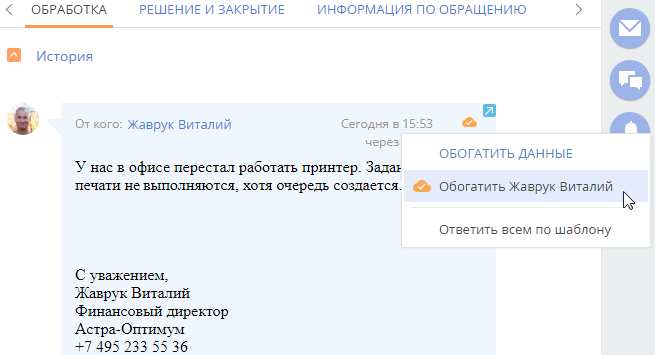
Добавление нового email-адреса существующему контакту
Если обращение было зарегистрировано по письму с неизвестного адреса существующего контакта, вы можете в несколько кликов добавить этот адрес в систему прямо со страницы обращения. Для этого нажмите кнопку [Связать с существующим контактом] и укажите контакт, на страницу которого нужно добавить новый адрес (Рис. 2).
Рис. 2 — Добавление email-адреса для существующего контакта
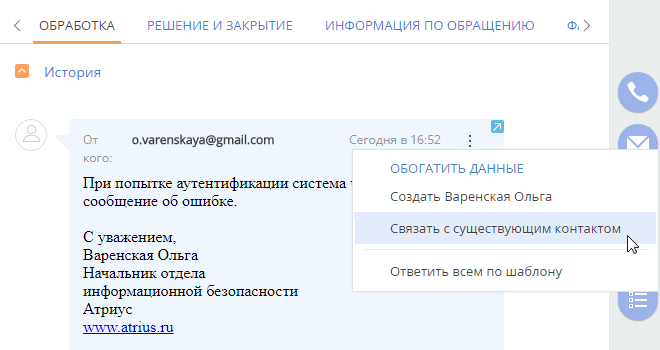
После добавления нового email-адреса в средства связи контакта письмо отобразится на детали [Email] страницы контакта. Система предложит указать выбранный контакт в качестве контакта в обращении.
Создание нового контакта
Если обращение было зарегистрировано по письму неизвестного контактафиз. лица, вы можете также создать новый контакт со страницы обращения. Добавление новой записи происходит аналогично добавлению контакта из email-сообщения в коммуникационной панели (Рис. 3). Для создания нового контакта достаточно email-адреса и псевдонима заявителя, указанных в поле [От кого] email-сообщения, например, “Варенская Ольга <o.varenskaya@gmail.com>”.
Рис. 3 — Создание контакта по входящему письму на странице обращения
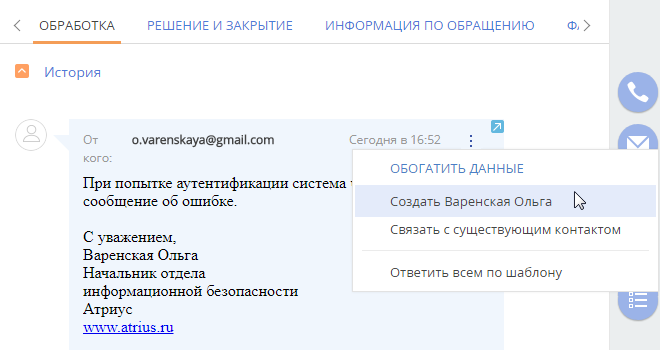
После сохранения нового контакта письмо отобразится на детали [Email] страницы контакта. Система предложит указать выбранный контакт в качестве контакта в обращении.
Смотрите также






